Che cos’è il backup
Ricordi quando i documenti e le foto venivano distribuiti soltanto su carta? Ti bastava andare in copisteria, in cartoleria o avere una fotocopiatrice per creare una copia da tenere al sicuro e conservare per il futuro. Con il digitale, invece, molte cose sono cambiate e ci sono dei metodi precisi per creare delle copie dei documenti da mettere al sicuro. Ovviamente mi riferisco al backup. Come dici? Ne hai sentito parlare spesso ma non sai bene che cos’è il backup? Non ti preoccupare, se vuoi ci sono qui io a darti una mano.
Il backup serve ad avere una copia dei propri file sempre disponibile su un secondo disco esterno, su di un NAS o server di rete, in cloud oppure su un drive USB se, per un motivo o l’altro, dovessero esserci problemi sul dispositivo originale in cui sono stati salvati: non pensare soltanto a problemi di natura fisica (es. la vera rottura del disco o dell’intero dispositivo), perché le copie di backup possono essere utili in molte altre situazioni. Giusto per fare qualche esempio pratico, i backup possono essere utili anche se viene cancellato per errore un file importante o, ancora, se il dispositivo su cui si trovano i dati dovesse essere perso o rubato (i file salvati non andrebbero persi per sempre poiché sono al sicuro in una copia di backup).
Il consiglio che ti do, dunque, è quello di muoverti il prima possibile – prima che succeda qualche “disastro” – e di imparare tutto quanto necessario sull’argomento. Non preoccuparti, non c’è bisogno di conoscenze informatiche avanzate o di essere dei geni. Tutto ciò che devi fare è sederti, prenderti un po’ di tempo libero e leggere con attenzione quanto sto per proporti: così facendo saprai come tenere i tuoi dati sempre al sicuro e scongiurerai il rischio di perdere foto, documenti, video ecc. in seguito agli imprevisti di cui sopra. Buona lettura e in bocca al lupo per tutto!
Indice
- Tipi di backup
- Che cos'è il backup del telefono Android
- Che cos'è il backup iPhone
- Che cos'è il backup di WhatsApp
- Che cos'è il backup dei dati del computer
- Che cos'è il backup delle foto
Tipi di backup

Il metodo più semplice di realizzare un backup dei propri file è quella di copiarli, uno per uno, su un qualsiasi dispositivo esterno o archivio cloud, così da averli sempre a disposizione anche in caso di problemi. Senza ombra di dubbio, questa è un’operazione abbastanza lunga e complessa, specie se si rivela necessario effettuarla a intervalli regolari (ad es. se si creano o si modificano numerosi file in un arco temporale limitato).
A tal proposito, devi sapere che esistono programmi e app in grado di creare copie dei dati in modo completamente automatico e che, sfruttando alcune specifiche tecnologie, possono diminuire la grandezza del backup stesso e aumentare la velocità con cui questo viene eseguito. I tipi di backup più diffusi sono i seguenti.
- Backup completo – è il tipo di backup più semplice. Come la parola stessa fa capire, un backup completo consiste in una copia dei file e delle cartelle così come sono. I file vengono presi e copiati sul dispositivo scelto, senza nessuna esclusione. E’ il backup più facile da creare e gestire.
- Backup incrementale – memorizza i file creati e modificati dall’ultimo backup effettuato, lasciando intatti quelli che invece non sono stati modificati. Prima di salvare i backup in modo incrementale, deve essere creato almeno un backup completo. È molto più piccolo in dimensioni rispetto al backup completo, ma per recuperare i dati da un backup incrementale c’è bisogno dell’ultimo backup completo e di tutti i backup incrementali precedenti.
- Backup completo sintetico – funziona esattamente come il backup incrementale e memorizza soltanto i cambiamenti dall’ultimo backup completo/incrementale, con la differenza che questi cambiamenti non vengono memorizzati in un file separato ma uniti al backup completo più recente. Unisce i vantaggi del backup completo e di quello incrementale, tuttavia impiega più tempo per essere creato rispetto a quest’ultimo.
- Backup differenziale – è molto simile al backup incrementale, con la differenza che memorizza i file creati e modificati dall’ultimo backup completo effettuato, lasciando intatti quelli che non sono stati modificati. Anche in questo caso, prima di procedere al salvataggio tramite backup incrementale c’è bisogno di creare almeno un backup completo. È leggermente più grande rispetto al backup incrementale, ma per recuperare i dati c’è bisogno del backup completo più recente e soltanto dell’ultimo backup differenziale.
Nel corso di questa guida ti illustrerò quelle che sono le migliori strategie per realizzare copie di backup di dati, informazioni e chat, da applicare a seconda di quelle che sono le tue reali esigenze.
Che cos’è il backup del telefono Android
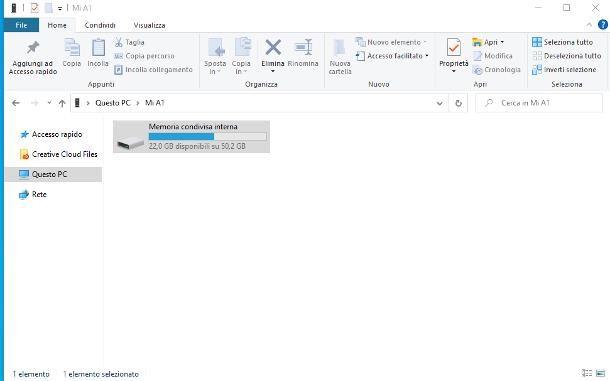
Esistono molti modi per eseguire la copia dei dati di un telefono (oppure di un tablet) animato dal sistema operativo Android andando, di fatto, a creare un backup: ad esempio, se intendi salvare elementi multimediali quali foto, video e musica, puoi copiarli a mano direttamente sul computer: basta collegare il dispositivo al computer tramite cavo USB e usare l’Esplora File di Windows, oppure il programma ufficiale Android File Transfer per macOS, per trascinare i file da salvare in una cartella a piacere del computer, così come ti ho spiegato nella mia guida su come collegare Android al computer.
Se poi hai altre esigenze (clone del sistema operativo, backup automatici più dettagliati e altro ancora), puoi usare app come Titanium Backup o creare un Nandroid dell’intero sistema. Tutto questo ti interessa ma non ne hai mai sentito parlare? Non preoccuparti, ti ho spiegato in dettaglio come fare nei vari casi all’interno della mia guida su come effettuare un backup Android.
Che cos’è il backup di Google One
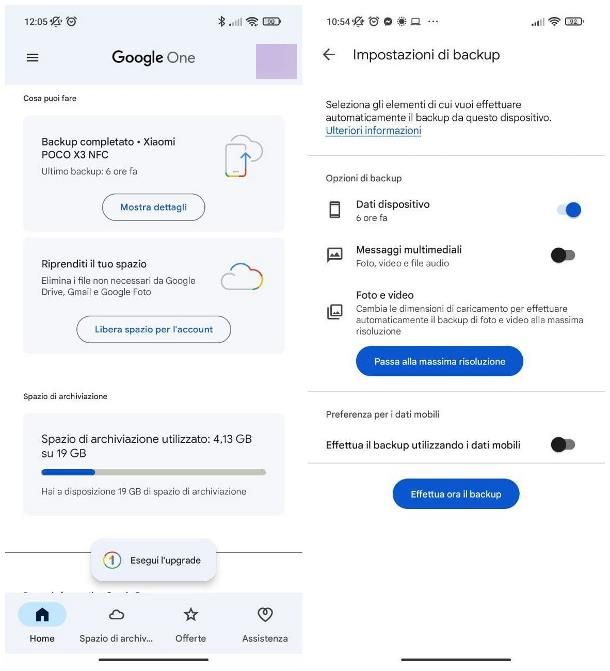
Se, invece, la tua principale necessità è quella di salvare i dati delle app installate, le impostazioni di Android, le foto e i video realizzati tramite la fotocamera e altri dati strettamente collegati al telefono (ad es. la lista delle reti Wi-Fi e dei dispositivi Bluetooth salvati, gli SMS, le sveglie, gli sfondi e così via) e sul tuo dispositivo sono presenti i servizi Google, puoi utilizzare l’app di Google One per archiviare automaticamente foto, video e altri dati direttamente in cloud.
Per attivare i backup di Google One, bisogna scaricare l’applicazione omonima dal Play Store (se non è già presente sul dispositivo) e fornire tutte le autorizzazioni necessarie; a configurazione ultimata, tramite la schermata principale dell’app, è possibile visualizzare lo stato dei backup effettuati in precedenza e gestire, se necessario, anche lo spazio cloud a disposizione. Per attivare o disattivare i backup automatici con Google One, è sufficiente premere sul pulsante ☰ collocato in alto, selezionare le voci Impostazioni e Gestisci le impostazioni di backup dai menu che compaiono in seguito e attivare/disattivare l’archiviazione del backup dei dati del dispositivo, dei messaggi multimediali e delle foto e dei video (se è presente l’app Google Foto). Per realizzare immediatamente una copia di backup degli elementi scelti, basta premere sul pulsante Effettua ora il backup.
Qualora lo spazio cloud non fosse sufficiente, è possibile sottoscrivere un piano in abbonamento a Google One, in modo da estendere i 15 GB offerti da Google per ciascun account Gmail fino a un massimo di 30 TB, con prezzi a partire da 1,99€/mese oppure 19,99€/anno per 100 GB di spazio aggiuntivo. Per saperne di più, dà uno sguardo al mio tutorial su come funziona Google One, all’interno del quale ti ho spiegato tutto con dovizia di particolari. Per maggiori informazioni, leggi il mio tutorial su come funziona Google One.
Che cos’è il backup iPhone
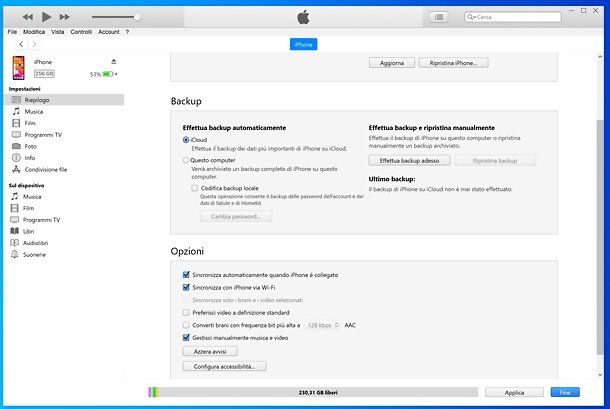
Il backup di iPhone (oppure di iPad) è la pratica di creare una copia di salvataggio dei dati e delle impostazioni presenti sul “melafonino” direttamente sul computer, oppure sul cloud. Nel primo caso, puoi procedere avvalendoti del software iTunes per Windows, che puoi scaricare seguendo le indicazioni che ti ho fornito qui, oppure del Finder di macOS. Dopo aver scaricato (se necessario) e aperto il programma di tuo interesse, collega l’iPhone al computer tramite cavo USB e autorizza la connessione seguendo le indicazioni che ricevi sullo schermo.
A questo punto, fai tap sul simbolo del “melafonino” che compare in alto oppure sul nome di iPhone visibile nella barra laterale di sinistra, recati nella scheda Riepilogo e premi sul pulsante Effettua backup adesso, per creare subito una copia dei dati di iPhone sul computer. In caso di dubbi o problemi, puoi dare un’occhiata alle mie guide su come trasferire i dati da iPhone al computer e come fare backup di iPhone, nelle quali ti ho spiegato tutto con dovizia di particolari.
Che cos’è il backup iCloud
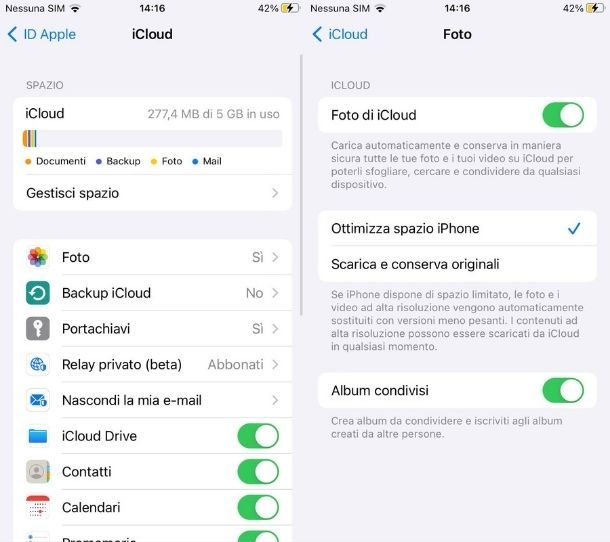
Il secondo metodo integrato per creare backup di iOS è usare iCloud, quindi lo spazio online offerto da Apple. Per attivare questa funzione, pigia sull’icona Impostazioni del tuo dispositivo, fai tap sul tuo nome e poi sulla voce iCloud. Sfiora ora la voce Backup iCloud e sposta su ON l’interruttore in corrispondenza della voce Backup iCloud. Successivamente, sposta da OFF a ON tutti gli interruttori che fanno riferimento alle varie applicazioni (ad es. Foto, Contatti e così via), in modo tale da consentire a queste ultime di accedere allo spazio cloud e di archiviare i dati. Per creare subito una copia di backup dei dati, dopo aver attivato la funzionalità dedicata, ritorna al menu Impostazioni > [tuo nome] > iCloud > Backup iCloud e sfiora il pulsante Esegui il backup adesso.
Di base, ciascun account iCloud dispone di 5 GB di spazio gratuito; qualora non fosse sufficiente, puoi eseguire l’upgrade a iCloud+, con prezzi a partire da 0,99€/mese per 50 GB di spazio. Maggiori info qui.
Come dici? Hai bisogno di altri chiarimenti su iTunes e iCloud o vuoi trasferire in modo più “ordinato” le foto e i video del tuo device? Non preoccuparti, ho già pronta per te una guida molto dettagliata su come creare un backup di iPhone. Puoi usarla tranquillamente anche se possiedi un iPad, perché le procedure da seguire sono quasi identiche.
Che cos’è il backup di WhatsApp
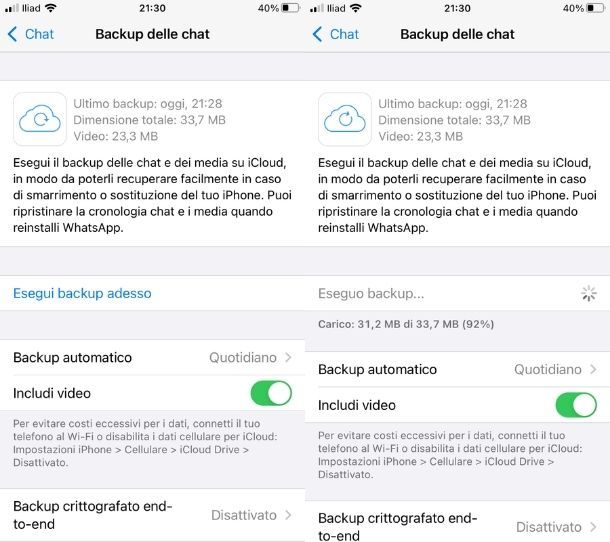
Come puoi facilmente immaginare, il backup di WhatsApp consiste nell’archiviare tutte le conversazioni attive all’interno dell’app di messaggistica, unitamente ai file multimediali contenuti in esse, così da poter ripristinare tutto laddove si rivelasse necessario disinstallare l’app e reinstallarla in seguito, oppure cambiare dispositivo.
Principalmente, WhatsApp consente di effettuare due tipi di backup: quello locale, disponibile soltanto su Android, che viene archiviato direttamente nella memoria del device sul quale è installata l’applicazione; e quello in cloud, che risiede invece su Google Drive (Android) oppure su iCloud.
Entrambi i backup possono essere ripristinati in qualsiasi momento, ma con una differenza: il backup locale è utile soltanto se si disinstalla l’applicazione e la si reinstalla successivamente, senza però formattare lo smartphone; il backup in cloud, invece, può essere ripristinato anche su un dispositivo differente, a patto di effettuare l’accesso con lo stesso account Gmail/iCloud usato per archiviare i dati. In tutti e due gli scenari, però, bisogna associare WhatsApp al medesimo numero di telefono in uso precedentemente.
Per avviare il backup dei dati su WhatsApp per Android, apri l’applicazione, premi sul pulsante (⋮) collocato in alto e seleziona le voci Impostazioni > Chat > Backup delle chat dai pannelli che compaiono in seguito; per effettuare subito un backup locale sul dispositivo, premi sul pulsante Esegui backup; se, invece, ti interessa configurare l’invio di backup su Google Drive, serviti delle voci Backup su Google Drive, Account Google, Backup tramite e Includi video per specificare, rispettivamente, ogni quanto eseguire il backup, l’account da usare per il salvataggio dei dati, se usare o meno la rete dati del cellulare e se includere o meno anche i filmati. È presente anche la voce per crittografare il backup (in questo caso non sarà possibile ripristinarlo in caso di smarrimento della relativa password).
Su WhatsApp per iPhone, puoi raggiungere lo stesso risultato premendo il pulsante Impostazioni situato in basso a sinistra e raggiungendo, in seguito, le sezioni Chat e Backup delle chat; serviti poi delle voci che vedi sullo schermo per specificare ogni quanto eseguire il backup automatico, se includere o meno i video e se crittografare il backup oppure no. Per realizzare subito una copia dei dati, fai tap sulla voce Esegui backup adesso.
Per approfondire l’argomento, puoi prendere visione della mia guida su come fare il backup di WhatsApp, nella quale ti ho spiegato in maniera dettagliata come procedere, a seconda delle tue esigenze.
Nota: i backup cloud di WhatsApp erodono, spesso anche in maniera incisiva, lo spazio disponibile su Google Drive oppure su iCloud. Tienine conto.
Che cos’è il backup dei dati del computer
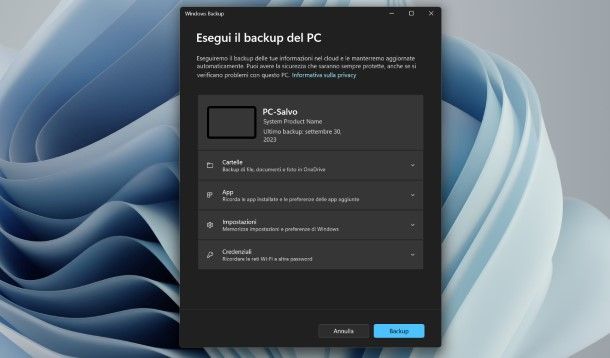
Passiamo ora al backup del computer, cioè al salvataggio dei dati presenti sul disco: il sistema operativo Windows ha già installato un programma che permette la creazione rapida di backup, i quali possono essere inviati ad altri dischi interni, a unità esterne o copiati in un percorso di rete.
Se hai Windows 10 oppure Windows 11, puoi usare l’app Windows Backup per eseguire il backup del PC: l’utility può essere avviata dal menu Start e selezionando il primo risultato proposto. Sulle edizioni precedenti di Windows, è possibile ottenere lo stesso risultato digitando, invece, le parole Cronologia File. Puoi approfondire l’argomento dando uno sguardo ai miei tutorial su come effettuare il backup di Windows 10 e come realizzare un backup di Windows 7.
Sui Mac, invece, lo strumento di sistema dedicato ai backup si chiama Time Machine: per configurarlo, apri le Preferenze di sistema e seleziona Time Machine dalla finestra che si apre. Clicca ora sul tasto Seleziona disco di backup, poi sul pulsante Aggiungi/Rimuovi disco dall’elenco, seleziona il disco che desideri utilizzare e pigia sul pulsante Utilizza il disco. Ti ho illustrato il funzionamento di Time Machine nel mio tutorial specifico dedicato all’argomento.
Esistono inoltre numerosi programmi di terze parti che consentono di creare backup in modo semplicissimo, sfruttando varie strategie per ottimizzare il trasferimento dei dati: te ne ho parlato, nel dettaglio, all’interno del mio approfondimento sui migliori programmi per backup.
Che cos’è il backup delle foto
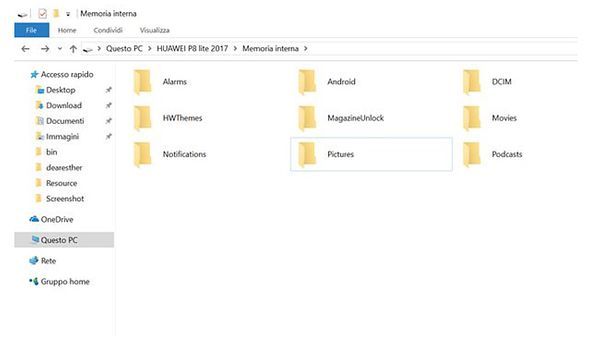
Parlare di backup delle foto significa copiare (o spostare) queste ultime in un posto sicuro, al riparo da eventuali danni software o hardware che potrebbero coinvolgere il device sul quale erano originariamente archiviate.
Le strategie che si possono impiegare in merito non sono poi molto differenti da quelle viste finora: le foto possono essere copiate su un disco esterno/chiavetta USB oppure archiviate su uno spazio cloud (con l’ausilio di appositi programmi o app). Se le immagini di tuo interesse si trovano su uno dei tuoi profili social, sappi che esistono delle procedure ufficiali che consentono di richiedere una copia dei propri dati (foto incluse) e di ottenerla in breve tempo.
Se ti interessa saperne di più su questo argomento, ti consiglio di leggere molto attentamente la mia guida su come fare il backup delle foto, all’interno della quale ti ho indicato quelli che sono gli step da seguire per riuscire nell’impresa, a seconda del caso in cui ti trovi: mi raccomando, dalle almeno uno sguardo.

Autore
Salvatore Aranzulla
Salvatore Aranzulla è il blogger e divulgatore informatico più letto in Italia. Noto per aver scoperto delle vulnerabilità nei siti di Google e Microsoft. Collabora con riviste di informatica e cura la rubrica tecnologica del quotidiano Il Messaggero. È il fondatore di Aranzulla.it, uno dei trenta siti più visitati d'Italia, nel quale risponde con semplicità a migliaia di dubbi di tipo informatico. Ha pubblicato per Mondadori e Mondadori Informatica.






